电脑如何win7升级win10
- 分类:Win7 教程 回答于: 2022年11月14日 11:15:05
Win10系统的发布,再一次刷新了以往Win7用户的更新数量,很多win7的小伙伴纷纷升级win10系统得以使用,那么电脑win7怎么升级win10系统呢?下面小编来给大家讲解win7升级win10系统教程。
工具/原料:
系统版本::win7系统
品牌型号:联想ThinkPad
方法/步骤:
通过电脑win7自带功能升级win10系统:
1.首先通过电脑的控制面板,点击进入到“系统和安全”这个界面。

2.进入到“系统和安全”这个页面之后,我们就是选择Windows update下面的“检查更新”。
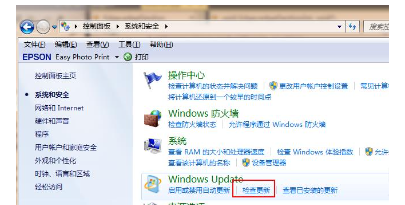
3.电脑检测的时候,就会出现win10系统的更新包,这个就是我们要win7升级win10的关键,点击“安装”即可。

4.安装包下载后,将会跳出提示,根据提示操作即win7升级win10成功。
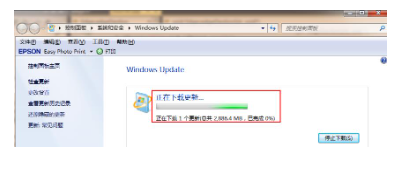
注意事项:建议在更新之前把自己的重要文件做个备份,又或者不要放在桌面或C盘,以防文件丢失。
总结:
上述就是电脑win7怎么升级win10系统的方法步骤啦,希望对大家有所帮助。
 有用
23
有用
23


 小白系统
小白系统


 1000
1000 1000
1000 1000
1000 1000
1000 1000
1000 1000
1000 1000
1000 1000
1000 1000
1000 1000
1000猜您喜欢
- 告诉你win7系统怎么设置屏保..2019/01/05
- Win7怎么看内存条频率,小编教你查看方..2017/11/14
- 谷歌浏览器怎么设置主页,小编教你谷歌..2018/06/01
- 禁用触摸板,小编教你怎么禁用笔记本触..2018/07/06
- w7系统安装教程图解2021/09/06
- w764位旗舰版联想系统下载2017/07/13
相关推荐
- [w7镜像iso下载]2024/09/03
- U盘重装系统Win7:按F键轻松启动..2024/02/19
- 小编详解win7如何备份系统2019/01/30
- Win7制作指南2024/01/27
- 细说win7如何设置定时关机命令..2019/01/25
- win32k.sys 蓝屏,小编教你怎么解决win..2018/04/12




















 关注微信公众号
关注微信公众号





